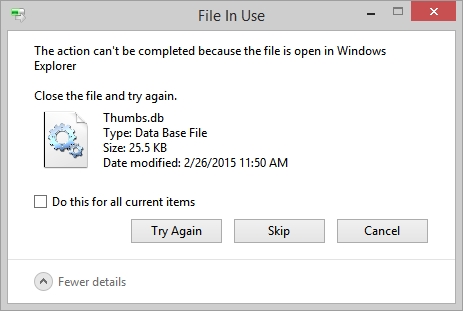Bi gelemperî, bikarhênerên nûve kiryarê alignment çavan dikin, ku gelek dem û hewldan digire.
Photoshop amûrekê digire "Pevçûn"Bi spasiya ku hûn dikarin bi rengek rast û hewcedariyê hûn pêl û hêmanên wêneya ku hûn hewce ne rast bikin.
Ev bi rengek hêsan û hêsan tête kirin.
Ji bo ku hûn vê peywirê hêsan bikin, divê hûn amûrê çalak bikin "Pevçûn" û bala xwe bidin panelê ya mîhengên wê. Bişkojkên yekemîn heta sêyemîn bihêle hûn rahijmendiya vertical hilbijêrin.

Bişkên çaremîn heta şeşan destûrê dide we ku hûn tiştê bi rengek berbiçav bikin.
Ji ber vê yekê, ji bo ku hûn tişta navendî nebe, hûn hewce ne ku navendkirin bi du awayan çalak bikin.
Conditionertê sereke ji bo rakirinê ev e ku hewce ye ku ji Photoshop re devera têkûz a ku divê ew bala an navend bibîne. Heya ku ev şert neyê girtin, dê bişkokên alignasyonê ne çalak bin.
Vê veşartina sazkirina tiştê navborî li seranserê wêneyê an li yek ji beşên hatine dayîn e.
Tionsalakî di rêza jêrîn de têne kirin:
Ji bo nimûne, hûn hewce ne ku wêneyê navend bikin:
Vebijarka yekem ji bo tevahiya wêneyê ye:
1. Pêdivî ye ku qada bernameyê bi rêza kîjan alîgirê pêdivî ye ku ji bernameyê re destnîşan bikin. Hûn dikarin bi tenê hilbijartinek bi vî rengî bikin.
2. Di pencereya pêlavan de, paşxanê hilbijêrin û bişkojka hevokê bikirtînin CTRL + Aku her tiştî ronî dike. Wekî encamek, divê çarçoveyek hilbijartinê li seranserê paşîniya paşîn xuya bibe;, wek qaîde, ew li gorî mezinahiya tevahiya kanzayê peyde dibe.

Nîşe
Hûn dikarin pîvana ku hûn hewce ne bi rêgezek din hilbijêrin - ji bo vê yekê hûn hewce ne ku bişkojka Ctrl bitikînin û pêlava paşîn bikirtînin. Ger ev nîsk jê girtî be ev rêbaz dê kar neke (hûn dikarin bi dîtina îkonê kilîtê bibînin).
Piştre, hûn hewce ne ku amûrê bizavê çalak bikin. Piştî ku çarçoveya hilbijartinê tê xuyang kirin, dê mîhengên amûrê alignment bêne amade kirin û amade bibin ku werin bikar anîn.
Pêdivî ye ku hûn pêvekek bi wêneya ku dê bêne xalî kirin hilbijêrin, piştî vê yekê hûn hewce ne ku pêlikan bixin bin kontrola alignment-ê bitikînin û diyar bikin ka hûn dixwazin wêneyê çawa bikin.


Mînaka jêrîn. Hûn hewce ne ku wêneyê di navendê de vertîkal bikin, lê li milê rastê. Wê hingê hûn hewce ne ku cîhê vertikal bikin navendî û li ser rastê rastêhev bikin.
Vebijêrka duyemîn - li ser dabeşek danûstendinê ya binavê.
Bifikirin ku di wêneyê de dabeşek heye, di hundurê ku hûn hewce ne ku her wêneyê bi rengek wekhev bicîh bikin.
Ji bo ku hûn dest pê bikin, bi vebijarka yekem ve girêdayî ye, hûn hewce ne ku vê perçê hilbijêrin. Ka em hewl bidin ku fêhm bikin ka meriv wiya çawa dike:
- Ger ev hêman li ser dara xwe tê de ye, wê hingê divê hûn pêl bişkokê bikin CTRL û heke ji bo sererastkirinê hebe ew li ser guhertoya mini ya nermalavê bikirtînin.

- Heke ev dabeş di wêneyê de bixweberî tête, hingê hûn hewce ne ku amûrên çalak bikin "Rêzkirin û Oval" û, bicîhanîna wan, li dora parçeya hewceyê qada hilbijartina rast biafirînin.


Piştî vê yekê, pêça bi wêneyê re hilbijêrin û, ji aliyekî ve bi paragrafa berê, wê li cîhê ku hûn hewce ne bicîh bikin.


Nuance hûr
Carinan hewce ye ku meriv verastkirinek manualê ya piçûk a cîhê wêneyê pêk bîne, ev dikare di çend hejmaran de kêrhatî be dema ku hûn hewce ne ku tenê tenê hûrguliya cîhê heyî ya hêja rast bikin. Ji bo vê bikin, hûn dikarin fonksiyonê Hilbijêrin, mifteyê bigirin Shift û li ser tîrên nîşanên li ser klavyeyê xwe bikirtînin. Bi vê rêbazê sererastkirinê, dê wêne ji hêla 10 klîk ve bi yek klîk were guheztin.
Heke hûn kilîta shift nagire, lê biryar didin ku hûn bi tîrêjan bi tenê li ser niviştê bikar bînin, wê hingê tiştê hilbijartî dê di carekê de ji hêla 1 pixel ve were hev kirin.
Bi vî rengî, hûn dikarin wêneyê li Photoshop-ê aligir bikin.